Comment toujours masquer ou afficher des barres de défilement sur votre PC Windows 11
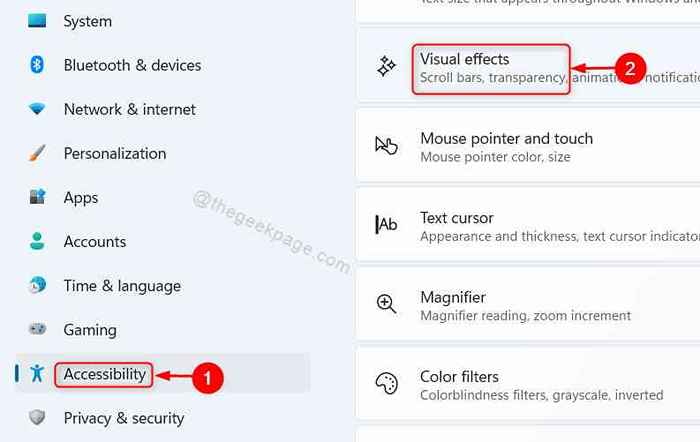
- 2533
- 269
- Lucas Bernard
Saviez-vous qu'il y a un bouton de défilement dans la dernière souris ces jours-ci, ce qui vous aide à faire défiler n'importe quelle page ou dossier pour rechercher des fichiers ou quoi que ce soit facilement. Mais si vous utilisez un pavé tactile sur votre ordinateur portable au lieu d'une souris, alors rendre les barres de défilement visibles tout le temps serait d'une grande commodité pour faire défiler. Par défaut, les barres de défilement sont automatiquement masquées lorsqu'ils sont inactifs, mais Windows 11 permet aux utilisateurs d'activer ou de désactiver le paramètre qui masquera ou affichera automatiquement les barres de défilement sur votre système. Si vous vous demandez comment cela peut être fait, alors cet article va certainement vous aider.
Comment toujours masquer ou afficher des barres de défilement sur votre PC Windows 11
Étape 1: Presse Gagner + je touches sur votre clavier pour ouvrir le Paramètres appliquer.
Étape 2: Cliquez sur Accessibilité sur le volet gauche de l'application Paramètres.
Étape 3: Cliquer sur Effets visuels dans la page d'accessibilité sur le côté droit comme indiqué ci-dessous.
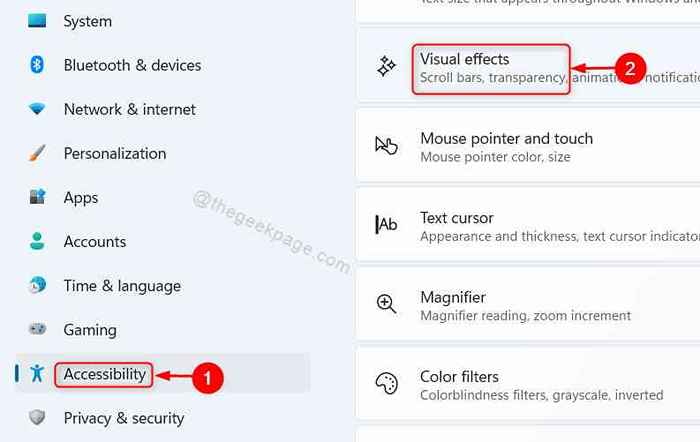
Étape 4: Cliquez sur le bouton basculer qui dit Afficher toujours les barres de défilement Pour afficher ou masquer toujours les barres de défilement comme indiqué ci-dessous.
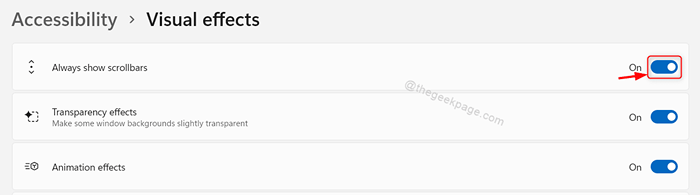
Étape 5: Fermez la fenêtre de l'application Paramètres.
En activant ou en désactivant ce bouton à bascule, les barres de défilement se cachent ou affichent automatiquement sur votre système.
C'est tous les gars.
J'espère que cet article était informatif et utile.
Veuillez nous laisser les commentaires ci-dessous.
Merci pour la lecture!
- « Comment désactiver automatiquement le Wi-Fi lorsque le câble Ethernet est connecté dans Windows 11
- Comment activer / désactiver les mises à jour automatiques de l'application dans Microsoft Store dans Windows 11 »

